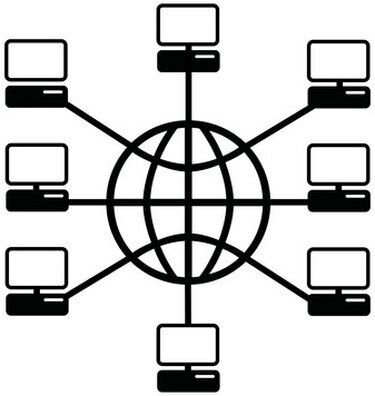
Налаштуйте маршрутизатор як проксі-сервер.
Домашні мережі з доступом до Інтернету з'являються всюди. Легкість, з якою ці мережі встановлені та налаштовані, неймовірна. Але сполучення зазвичай має двосторонній рух. Якщо ви можете отримати доступ до якогось комп’ютера в Інтернеті, якийсь комп’ютер в Інтернеті зможе отримати доступ до вас або вашого комп’ютера. Тому безпека стала дуже важливою. Корпорації витрачають багато на захист своїх мереж. Що ви можете зробити, щоб захистити свою домашню мережу? Налаштування проксі-сервера є одним з варіантів. Проксі-сервер діє як шлюз до вашої мережі, спосіб зупинити вторгнення в з’єднання, і його легко налаштувати.
Крок 1
Вийміть маршрутизатор із нової упаковки та підключіть до нього антену. Підключіть блок живлення та увімкніть роутер. Приєднайте один кінець мережевого кабелю до Інтернет-модему, а інший – до порту на задній панелі маршрутизатора з позначкою «Інтернет». Приєднайте другий кабель із задньої панелі комп’ютера до будь-якого доступного порту на задній панелі маршрутизатор.
Відео дня
Крок 2
Відкрийте веб-браузер на своєму комп’ютері та за інструкціями, наданими виробником роутера, увійдіть в нього та перейдіть до налаштувань. Перейдіть до розділу «Віддалене керування» і переконайтеся, що «Увімкнути віддалене керування» не встановлено. Перейдіть до розділу «Налаштування WAN» і переконайтеся, що «Сервер DMZ за замовчуванням» не встановлено.
Крок 3
Перейдіть до розділу «Підключені пристрої» та запишіть IP-адресу комп’ютера, до якого потрібно отримати доступ у вашій мережі.
Крок 4
Перейдіть до розділу «Переадресація портів». Поставте галочку біля пункту «Переадресація портів», щоб увімкнути службу. У спадному списку «Назва послуги» виберіть потрібну послугу, наприклад HTTP або FTP. У IP-адресі сервера введіть адресу комп’ютера, до якого потрібно отримати доступ у вашій мережі. Натисніть «Додати послугу».
Крок 5
Перезавантажте маршрутизатор, щоб нові налаштування набули чинності.
Речі, які вам знадобляться
Два мережеві кабелі
Інтернет модем



